Într-un articol anterior, am explicat cum să intrăm în modul de siguranță Windows 8, din noua interfață GUI Windows sau cu ajutorul unei comenzi de execuție. În acest tutorial facem aceeași treabă, folosind o aplicație freeware și portabilă numită " Boot UI Tuner " furnizat de WinAero.
Avantajul utilizării " Boot UI Tuner " constă în faptul că computerul pornește cu opțiunile avansate din meniul de pornire la fiecare repornire (până când se termină depanarea), fără a fi nevoie să porniți Windows de fiecare dată pentru a le activa.
Descărcare și utilizare Boot UI Tuner.
1. Descărcați "Boot UI Tuner" aplicație de aici.
 .
.
2. Alegeți să " Salvați ", " BootUITuner.zip " fișier.
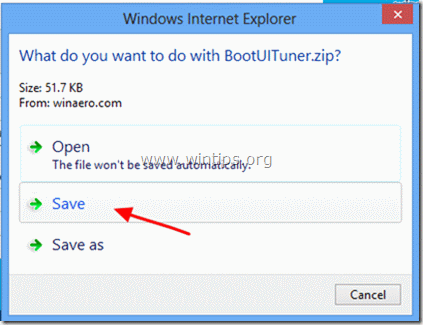
3. Când descărcarea este finalizată, alegeți " Deschideți dosarul ”.

4. Faceți clic dreapta pe " BootUITuner " și alegeți " Extras toate ”.

5. Lăsați opțiunile implicite pentru extracție și alegeți " Extras ”.
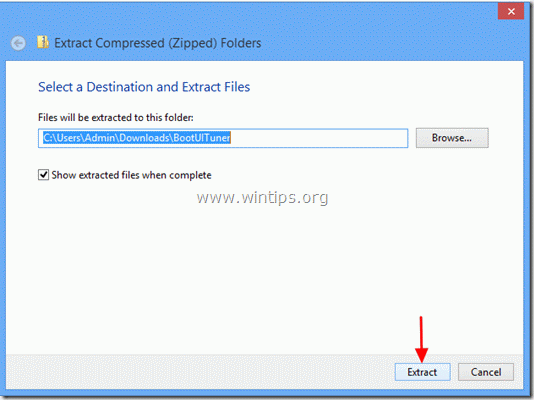
După ce extracția este finalizată, veți vedea pe ecran două dosare extrase.
Windows 8 x64 : conține versiunea programului pentru Sisteme de operare 64Bit .
Windows 8 x86 : conține versiunea programului pentru Sisteme de operare 32Bit .
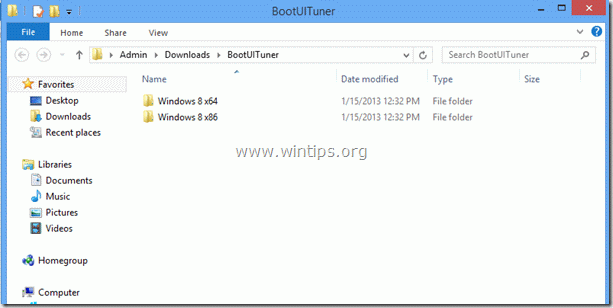
6. Deschideți folderul corespunzător, în funcție de versiunea sistemului de operare, și faceți dublu clic pentru a deschide " bootuituner ".
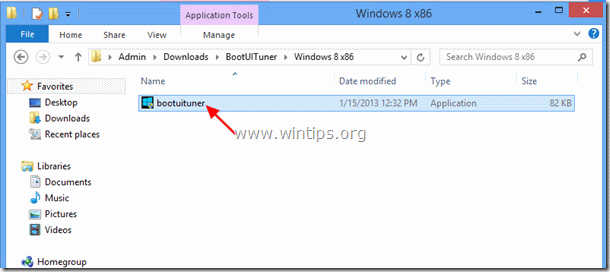
7. La " Windows v-a protejat PC-ul " avertisment de securitate, apăsați " Mai multe informații ”.
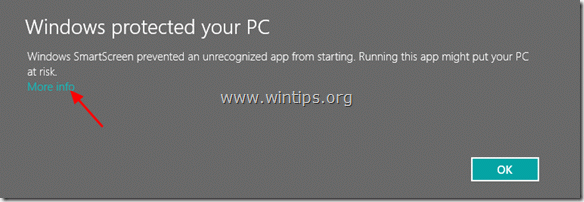
8. În ecranul următor, alegeți " Fugi oricum ”.
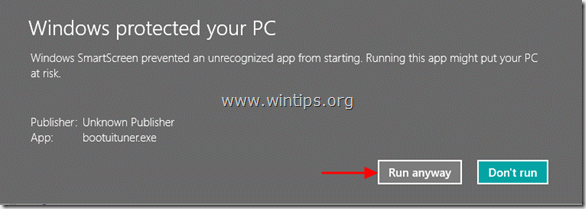
9. În următorul avertisment de securitate, alegeți " Da ”.

10. În fereastra de opțiuni Boot UI Tuner, bifați " Activați opțiunile avansate ale meniului de pornire ”.
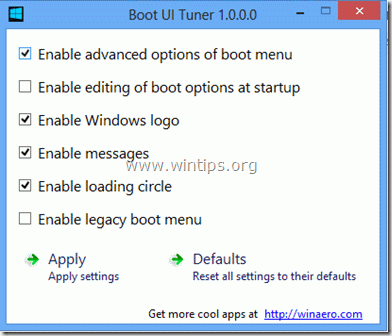
11. Închideți programul și reporniți calculatorul.
La repornirea computerului, pe ecran apare meniul de opțiuni avansate.
De aici puteți alege orice opțiune doriți pentru a vă depana sistemul de operare*.
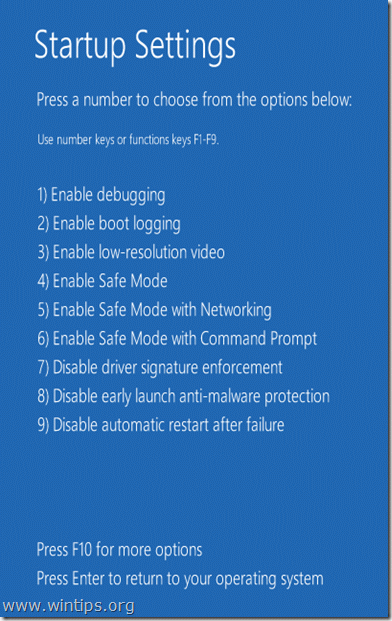
Aviz*: Dacă apăsați tasta " F10 " din ecranul de mai sus, apoi veți putea lansa mediul de recuperare pentru a vă recupera calculatorul într-o stare anterioară.
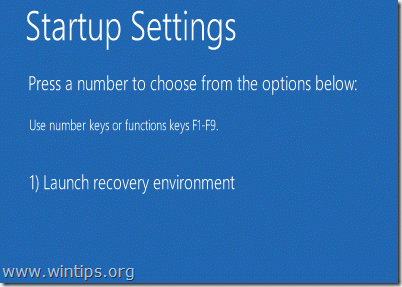
12. După ce ați terminat cu depanarea, rulați fișierul " BootUITuner " din nou, și alegeți " Valori implicite " pentru a reseta setările la valorile implicite.
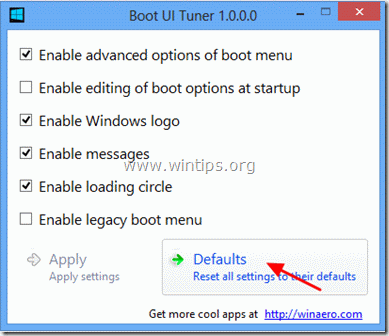

Andy Davis
Blogul unui administrator de sistem despre Windows





